Рекламное объявление
Сколько приложений у вас на телефоне? Исследование предполагает что обычный пользователь устанавливает 2-3 приложения каждый месяц, что со временем довольно много. По последним подсчетам у меня было 97 из них.
Но отслеживать, что у вас есть и где они находятся, может быть сложно. К счастью, в Android есть много умных способов поиска и запуска приложений. Вот пять из лучших для вас попробовать.
1. Используйте ваши домашние экраны правильно
Самый простой способ запуска приложений на Android - это полное использование ваших домашних экранов. Android разработан как с ящиком приложений, который содержит все, что установлено на вашем телефоне, так и с несколькими панелями домашнего экрана, на которые вы можете размещать только те приложения, которые вы часто используете.
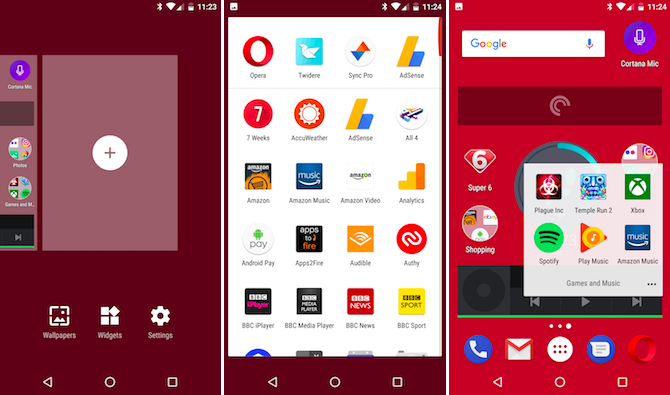
По умолчанию Play Store настроен на автоматическое добавление ярлыков приложений на домашний экран. Возможно, вы захотите отключить это, если вы устанавливаете много приложений или если у вас много панелей домашнего экрана с пробелами - так как приложения будут помещены в первую доступную область. Идти к
настройки в приложении Play Store и отмените выбор Добавить значок на главный экран отключить функцию.У вас, вероятно, уже есть план организации ваших домашних экранов. Если вы используете только значки приложений, то вы должны сделать хорошо использование папок 3 малоизвестных приложения для Android для организации ваших файлов и папокВсе еще в поисках хорошего файлового менеджера для вашего устройства Android? Возможно, пришло время протестировать некоторые из менее известных вариантов. Подробнее сгруппировать их вместе. Если вы также используете виджеты, то может быть полезно выделить целую панель домашнего экрана для каждой категории приложения. Таким образом, у вас будут наиболее часто используемые приложения на главном экране с отдельными панелями для мультимедийных приложений и виджетов, рабочих приложений, игр и т. Д.
При наличии нескольких панелей домашнего экрана не будет реального снижения производительности, поэтому используйте их.
2. Запускайте приложения своим голосом
Приложение Google, установленное на каждом телефоне Android, позволяет запускать любое приложение, даже не касаясь экрана.
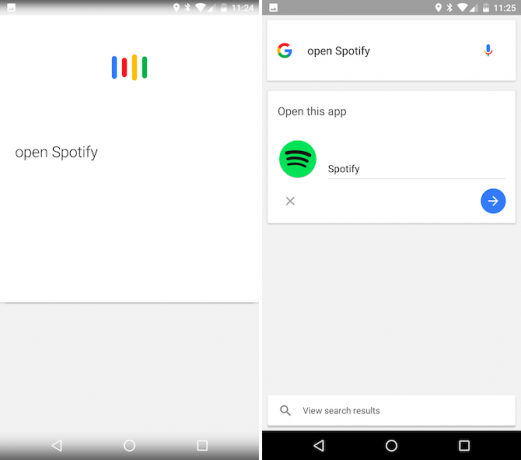
Либо коснитесь микрофона в панели поиска, либо используйте команду «Ok Google» Почему каждый пользователь Android должен использовать «OK Google»Команда «ОК Google» чрезвычайно полезна, но многие пользователи Android даже не пользуются ею. Вот, чтобы сделать лучшее из этого! Подробнее - вам может понадобиться включить его в приложении Google Настройки> Голос> «Хорошо, Google Detection» - затем просто попросите «открыть» или «запустить» приложение по вашему выбору.
Он работает как со сторонними приложениями, так и со встроенными, при условии, что вы можете запомнить имя и произнести его четко. Из приложений, которые я использую, Google отказывается распознавать необычные имена, такие как FotMob (приложение для футбольных матчей) или Twidere (один из лучших клиентов Twitter). Более часто используемые приложения, такие как Spotify и Pocket Casts, работают просто отлично.
3. Поиск приложений по имени
Когда вы установили много приложений, может быть сложно найти приложения. Вы не всегда можете вспомнить, как называется приложение или как выглядит его значок.
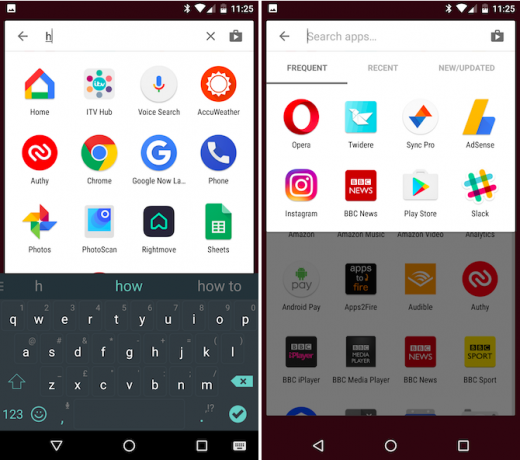
В Google Now и Пиксельных пусковых установках Любите Nexus, но не хотите пиксель? Вот ваши вариантыЕсли вам понравилась линия Google Nexus, но вы разочарованы анонсом телефона Google Pixel, это руководство поможет вам найти идеальный телефон для вас. Подробнее в верхней части панели приложения есть фиксированная панель поиска, поэтому вы можете искать их вручную. Если вы не можете вспомнить название приложения, это не имеет значения - результаты поиска обновляются с каждым вводимым символом, поэтому обычно вам нужно всего лишь набрать одну или две буквы, чтобы найти то, что вы ищете. (Совет для профессионалов: нажмите и удерживайте значок на панели приложений, чтобы открыть панель приложений, выделите поле поиска и откройте клавиатуру одним движением.)
Аналогичная опция присутствует в других лаунчерах. В Новая звездаНапример, вы можете искать приложения, проводя вниз в панели приложений. Здесь вы можете отфильтровать результаты, чтобы выделить наиболее часто используемые приложения, недавно использованные приложения и приложения, которые были обновлены.
4. Использовать жесты
Несколько производителей экспериментировали с движением жестов как способом запуска приложений, и несколько простых были встроены в Android со времен Marshmallow.
Идея состоит в том, что вы щелкаете свое запястье определенным образом, и приложение камеры открывается. Работает даже при выключенном экране.
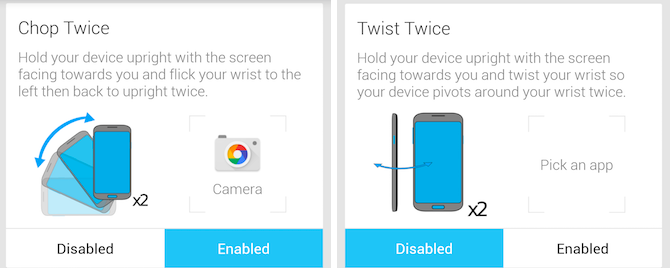
Twisty Launcher - одно из немногих приложений в Play Store, которое позволяет вам использовать это. Это дает вам три жеста - щелчок, поворот и удар. Вы можете назначить им любые приложения, которые хотите. Хотя это требует некоторой практики, это удобный способ получить доступ к любимому приложению, когда вы загружены пакетами с продуктами и не можете на самом деле подтолкнуть экран.
5. Запустите приложения из любого места
Поскольку мы используем наши телефоны для все большего и большего количества вещей, нередко постоянно использовать несколько приложений одновременно 7 причин, по которым вы захотите перейти на Android NougatЕсли вы думаете о переходе на Android 7.0 Nougat, возможно, эти функции могут вас убедить. Подробнее . Тем не менее, необходимость запуска через домашний экран или панель приложений для их запуска только замедлит вас. Лучшее решение - запускать приложения из любого места.
Это обещание Action Launcher 3. Обновите до версии Plus через покупку в приложении, и вы получите доступ к двум «быстрым ящикам», которые работают в любом приложении.
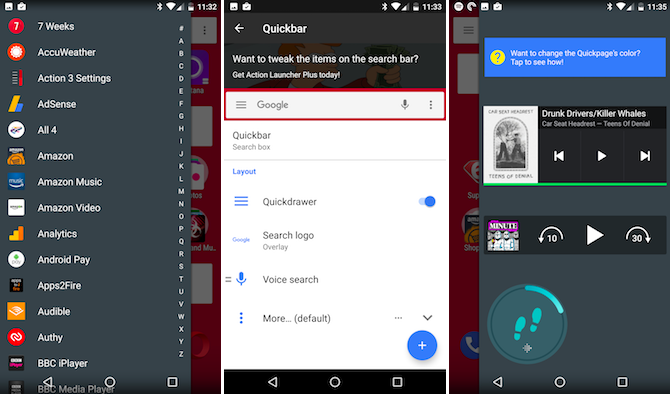
Проведите пальцем от левого края экрана, чтобы увидеть список всех приложений, установленных на вашем телефоне. Проведите по экрану справа, и вы получите полнофункциональную панель главного экрана с виджетами. Это означает, что вам никогда не придется выходить из текущего приложения для запуска или просто заглядывать в новое.
Бонусные способы запуска приложений
Эти пять способов запуска приложений дополняют друг друга. У вас есть базовый домашний экран, параметры громкой связи и методы для опытных пользователей и мультизадачников.
Хотите еще больше? Хорошо, вот и вы:
- плитки Приложение позволяет добавить панель запуска приложения на панель «Быстрые настройки» в Nougat.
- Smart Launcher 3 автоматически сортирует ваши приложения по категориям.
- Используйте AppDialer Pro [Больше не доступно] для запуска приложений, вводя их имена на всплывающей клавиатуре T9.
- Бардачок позволяет вам получить доступ к вашим любимым приложениям и ярлыкам через выдвижное меню.
- Если вы не заинтересованы в Google Now, попробуйте Кортана для голосового управления запуском приложений.
Прелесть Android в том, что если вам не нравится, как он что-то делает, есть бесчисленное множество альтернатив для использования.
Как вы запускаете приложения? Как вы организуете свои домашние экраны? Есть любимый лаунчер? Поделитесь своими мыслями в комментариях.
Первоначально написано Эрез Цукерман 15 ноября 2011 года.
Энди - бывший печатный журналист и редактор журнала, который писал о технологиях в течение 15 лет. В то время он участвовал в бесчисленных публикациях и производил копирайтинг для крупных технологических компаний Он также предоставил экспертные комментарии для средств массовой информации и проводил панели на отраслевых мероприятиях